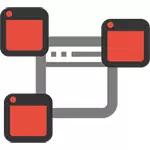
Този вид изскачащи реклами ще се появи в браузъра Yandex, Google Chrome, някои - в операта. Симптоми са същите, когато кликнете където и да е на всеки сайт, реклама изскачащ прозорец, а от тях, в които вече виждаха рекламните банери, те са заменени от реклама с оферти, за да получите богата и друго съмнително съдържание. Друг вариант на поведение - спонтанно отваряне на нови прозорци на браузъра, дори и когато не го ползвате.
Ако едно и също нещо, което виждате в себе си, има злонамерена програма (Adware) на вашия компютър, разширение на браузъра, или може би нещо друго.
Тя може също да се окаже, че сте били изложени на съвета, за да инсталирате AdBlock, но както аз го разбирам, на борда не помогна (в действителност, може да направи много вреди, както и пиша). Нека да започнем да се коригира ситуацията.
- Премахване на реклами в браузъра автоматично.
- Какво става, ако след автоматичното премахване на рекламна дейност на браузъра спря да работи, той казва "Не може да се свърже с прокси сървъра"
- Как да се намери причината на изскачащи реклами и да ги изтриете ръчно (С важна актуализация през 2017 г.)
- Променя във файла с хостове, което води до смяна на реклама на сайтове
- Важна информация относно AdBlock, което най-вероятно ще комплект
- Допълнителна информация
- Видео - как да се отървем от изскачащи реклами.
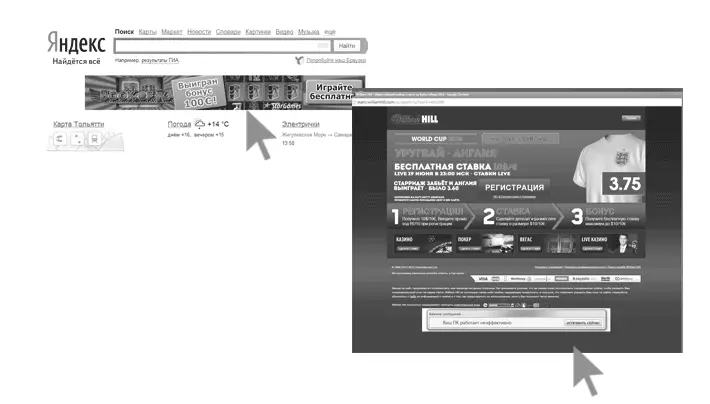
Как да премахнете рекламите в браузъра автоматично
Да започнем с това, така че да не отида в джунглата (което ние ще направим следващата ако този метод не работи), струва си да се опита да използва специален софтуер, за да се отстранят рекламен софтуер, в нашия случай - "вирус в браузъра. "Поради факта, че разширяването на програмата и, предизвиква изскачащи прозорци, не са в буквалния смисъл на думата вирус, антивирусен софтуер за тях "не виждам." Въпреки това, има специални инструменти за премахване на потенциално нежелани програми, които се справят добре с това.
Преди да използвате методите, описани по-долу, за да автоматично премахване на досадни реклами от вашия браузър с помощта на следните програми, аз препоръчвам да изпробвате безплатно в помощната програма AdwCleaner, не изисква инсталация на вашия компютър, като правило, е достатъчно да се реши проблем. Прочетете повече за полезността и къде да го изтеглите: зловреден софтуер (отваря се в нов раздел).
Ние използваме Malwarebytes Antimalware, за да се отърве от проблема
Malwarebytes Antimalware е безплатен инструмент за премахване на зловреден софтуер, включително и рекламен софтуер, причинявайки реклама в Google Chrome, Yandex браузър и други програми.
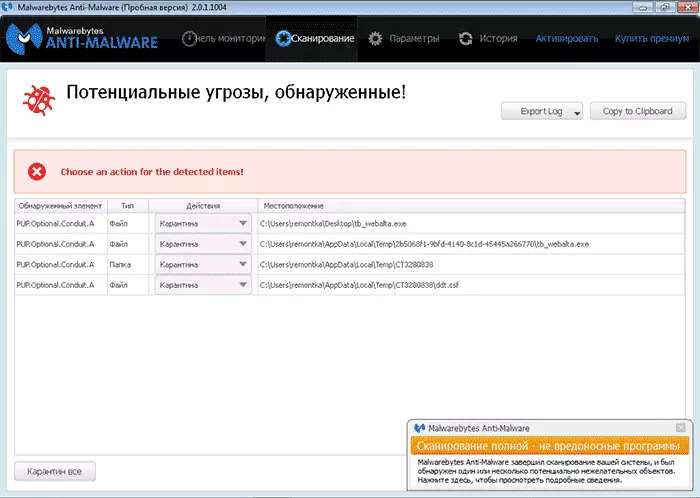
Премахване на реклама с Hitman Pro
Рекламен и зловреден софтуер Hitman Pro помощната програма за търсене перфектно намира голяма част от нежеланите неща, установени на компютър и да ги премахва. Програмата е платена, но напълно да го използвате безплатно по време на първите 30 дни, а това ще бъде достатъчно за нас.
Можете да изтеглите програмата от официалния сайт http://surfright.nl/en/ (линк към натоварване в долната част на страницата). След като се започне, изберете "Отивам да сканирате системата само веднъж", така че да не инсталирате програмата, а след това автоматично сканиране на системата за злонамерени програми ще започнат.
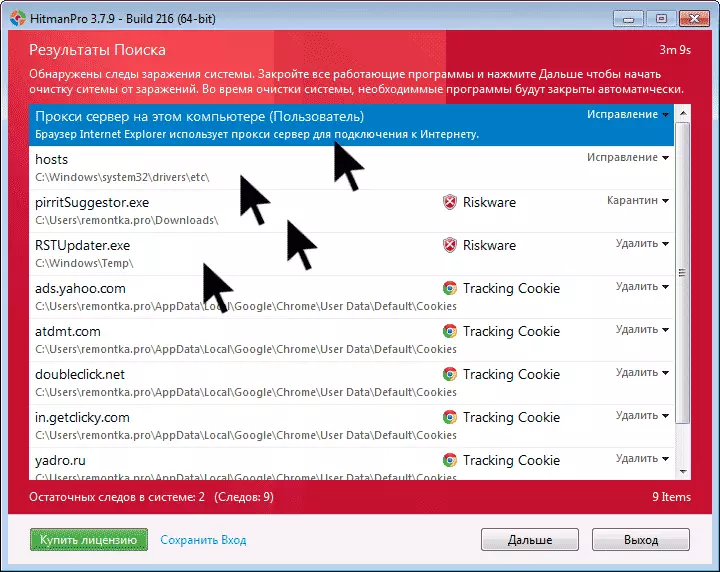
Не са открити вируси, които показват реклами.
След приключване на сканирането, можете да премахнете зловреден софтуер от компютъра (трябва да активирате програмата безплатно), което да доведе до търговски мак. След това рестартирайте компютъра и да видите дали проблемът е решен.
Ако след премахване реклама в браузъра, той започва да пише, че тя не успее да се свърже с прокси сървър
След като успя да се отърве от реклама в браузъра автоматично или ръчно, може да попаднете на факта, че страници и сайтове са спрели отваряне, и докладите на браузъра, че има грешка при свързване към прокси сървъра.
В този случай, отворете Control Panel на Windows, изключете "икони" гледката, ако имате "категория" и отворете "Propertility имоти" или "Браузър Properties". В имоти, отидете на раздела "Връзки" в раздела и кликнете върху бутона "Настройка на мрежата".
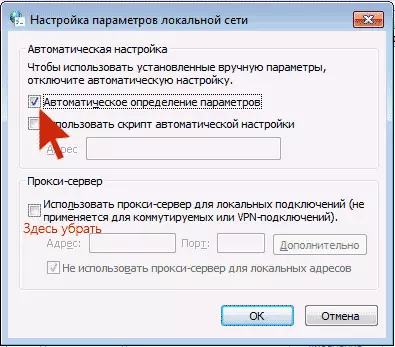
Активирайте автоматичното определяне параметрите и премахване на използването на прокси сървър за локални връзки. По-подробно как да поправите грешката "Не може да се свърже с прокси сървъра".
Как да се отървем от реклама в браузъра ръчно
Ако сте стигнали до този момент, това означава, че начините, описани по-горе не помогнат за премахването на рекламни или изскачащи прозорци на браузъра с рекламни сайтове. Нека се опитаме да го оправя ръчно.Реклама се нарича или процеси (работещи програми, които не се виждат) на компютър, или разширяване на Yandex браузъри, Google Chrome, Opera (като правило, но все още има възможности). В същото време, много често потребителят дори не знаят, че той създаде нещо опасно - такива разширения и приложения могат да бъдат инсталирани тайно, заедно с други необходими програми.
Планировчик на задачи
Преди да се пристъпи към следващите стъпки, обърнете внимание на новата рекламна поведение в браузъри, който стана значение в края на 2016 - началото на 2017: тичане прозорец на браузъра с реклама (дори когато браузърът не работи), което се случва редовно и програми за автоматично премахване на зловреден като не отстранят проблема. Това се дължи на факта, че вирусът предписва задачата в Task Scheduler на Windows, която се изпълнява реклама. За да се коригира ситуацията - трябва да намерите и изтриете тази задача от планировчика:
- В търсене на Windows 10 на лентата на задачите, започнете менюто Windows 7 Старт, започнете да пишете "Task Scheduler", тя започна (или натиснете клавишите Win + R и въведете Taskschd.msc).
- Отворете раздела "Работа за планиране на библиотека", а след това последователно видите раздела Действия във всяка една от задачите в списъка в центъра (отворен заданието може да бъде двойно щракване върху него).

- В една от задачите, ще откриете началото на браузъра (път към браузъра) + адреса на сайта, който се отваря, е желаната задача. Извадете го (кликнете с десния бутон върху името на задачата в списъка - Изтриване).
След това затворете планировчика на задачите и външния вид, ако проблемът изчезна. Също така, на задачата може да се открие с помощта на CCleaner (услуга - автоматично зареждане - планирани задачи). И смятам, че може да има няколко теоретично такива задачи. Повече за тази позиция: Какво да правим, ако браузърът се отвори от само себе си.
Премахване на разширенията на браузъра с рекламен софтуер
В допълнение към програмите или "вируси" на самия компютър, реклама в браузъра може да се появи в резултат на работата на определени разширения. И днес, рекламен софтуер разширения са едни от най-честите причини за проблема. Отидете на вашия списък с разширения на браузъра:
- Google Chrome - бутона Настройки - Инструменти - Разширения
- В Yandex браузър - бутон Settings - Advanced - Инструменти - Разширения
Изключете всички съмнителни разширения чрез премахване на съответната марка. Един опитен начин можете да зададете кои методи за реклама и извадете го кара някой от установените разширения.
Актуализация 2017: Според коментарите, той стига до заключението, че тази стъпка често липсва, или не е напълно извършва, докато тя е основната причина за появата на реклама в браузъра. Ето защо, аз предлагам малко по-различен вариант (по-предпочитан): Прекъсване на всичко, без изключение в браузъра (дори има доверие на всички, 100) и ако тя работи, включете един по един, докато не се установи злонамерен един.
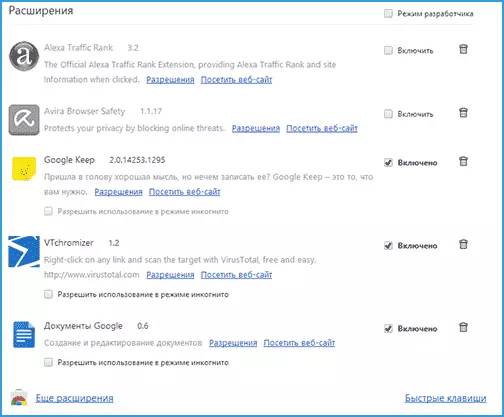
Що се отнася до съмнение - всяко разширение, дори и този, който се използва по-рано и бяха доволни с всички, по всяко време, тя може да започне да извършва нежелателни действия, повече за това в статията Опасността от разширения за Google Chrome.
Премахване на програми причинява реклама
По-долу съм се изброят най-популярните имена на "програми", които предизвикват такова поведение на браузъри, и след това да ви кажа, където те могат да бъдат намерени. И така, какво имена трябва да се обърне внимание на:
- Pirrit SUGGESTOR, PirritDesktop.exe (и всички други с думата Pirrit)
- Търсене защитават, Browser Protect (както и да разгледаме всички програми и разширения, съдържащи за търсене и защита на дума в заглавието, с изключение SearchIndexer - това е услуга на Windows, не е необходимо да го докосне.)
- Conduit, Awesomehp и Вавилон
- WebSocial и Webalta.
- Mobogenie.
- Codecdefaultkernel.exe.
- Rstupdater.exe.
Всички тези неща, когато откриване на компютър е по-добре да изтриете. Ако имате съмнения за някакъв друг процес, опитайте да потърсите в интернет: ако много хора търсят как да се отървете от него - това означава, че той може да се добави към този списък.
И сега за отстраняване - за начало, отидете в контролния панел на Windows - програми и компоненти, и с нетърпение, има ли нещо от по-горе в списъка с инсталирани. Ако има - изтриване и рестартирайте компютъра.
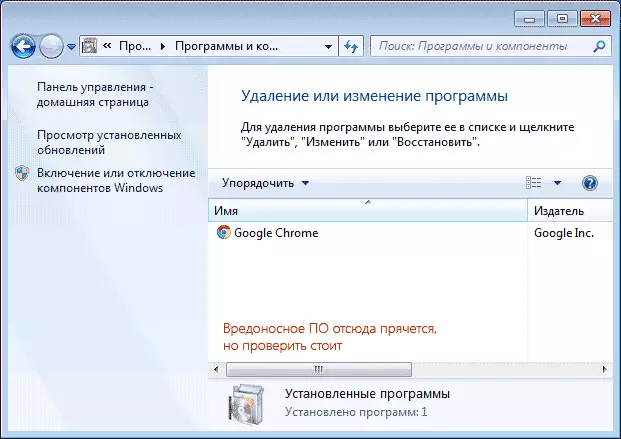
Като правило, това отстраняване не помага да се отървете от рекламен софтуер, те са също рядко се показва в списъка с инсталирани програми. Отворете диспечера на задачите и в Windows 7, отидете на раздела Процеси и в Windows 10 и 8 на "Подробности" в раздела. Щракнете върху "Показване на всички потребителски процеси" бутона. Потърсете дали файлове с определени имена са в списъка на стартираните процеси. Актуализация 2017. : За да търсите за опасни процеси, можете да използвате безплатната програма CROWDINSPECT.

Опитайте се да щракнете с десния бутон на мишката върху подозрителен процес и да го изпълни. Най-вероятно след това, той веднага ще започне отново (и ако не започне, проверка на работата на браузъра - дали рекламата изчезна и грешката не изчезне, когато се свързвате с прокси сървъра).
Така че, ако този процес, който предизвиква появата на реклама е намерена, но това не може да бъде завършена, кликнете върху него десен бутон на мишката и изберете "Open на местоположението на файла". Не забравяйте, където този файл е.
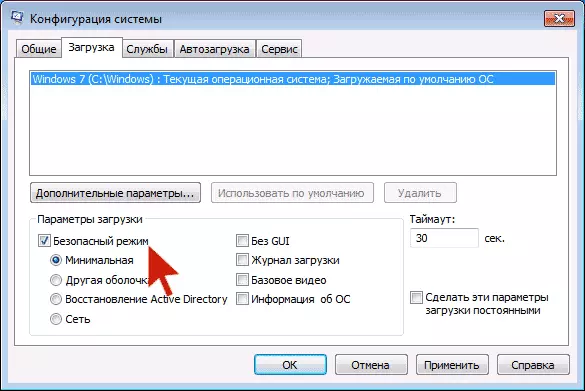
Натиснете Победа ключове (ключови с емблемата на Windows) + R и влизат Msconfig, след това кликнете върху "OK". В раздела Зарежда се, поставете "Safe Mode" и натиснете ОК, рестартирайте компютъра.
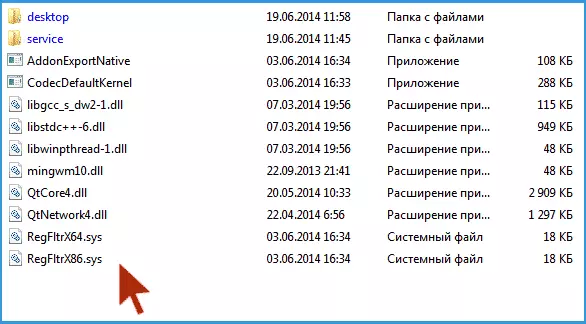
След като влезете в безопасен режим, отидете в контролния панел - папка параметри и включите показването на скрити и системни файлове, след това отидете в папката, в която се намира на подозрителен файл и изтриване на цялото му съдържание. Изпълнете Msconfig отново, проверете дали има нещо излишно на "Auto-разтоварна" в раздела, махнете ненужни. Премахване на мишката в защитен режим и рестартирайте компютъра. След това, да сърфирате в разширяването на вашия браузър.
Освен това, има смисъл да се провери, работещи услуги на Windows, за да намерите линкове към зловреден процес, който в системния регистър на Windows (следват името на файла).
Ако след премахване на зловреден софтуер файлове, браузърът започва да показва съобщение за грешка, свързани с прокси сървър - решението е описан по-горе.
Промените, направени от вирус в файл Силите за реклама на климата
Наред с другите неща, Adware, поради което една реклама се появи в браузъра, прави промени в досието на Силите, да се определи кой е възможно с няколко записа с Google адреси и др.
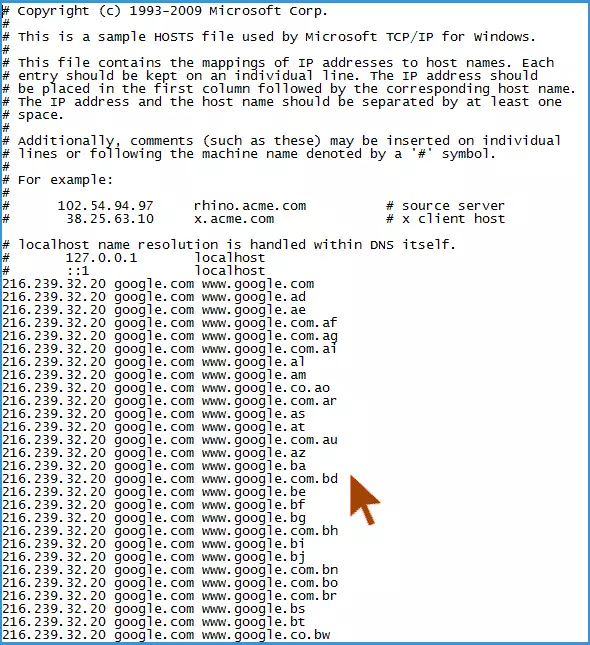
Промени в източници, причинена Реклама
За да се коригира на източници, стартирайте тефтерчето от името на администратора, изберете менюто File - Open, уточни, че се показват на всички файлове и да преминете към Windows \ System32 \ Drivers \ ETC \ и отворете файла на хоста. Изтриване на всички линии под последния започне с решетка, а след това запишете файла.
По-подробни инструкции как да поправите файла на хоста
За Adblock Разширение на браузъра за реклама Lock
Първото нещо, което потребителите се опитват с появата на нежелана реклама е инсталирането на Adblock експанзия. Въпреки това, в борбата срещу рекламен софтуер и изскачащи прозорци, той не е специален помощник - той блокира "редовен" реклама на сайта, а не този, който се причинява от зловреден софтуер на компютъра.
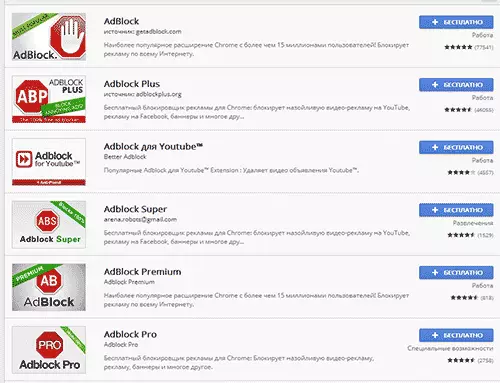
Освен това, бъдете внимателни, когато инсталирате Adblock - има много разширения за браузъра Google Chrome и Яндекс с това заглавие, и доколкото знам, някои от тях сами предизвикват изскачащи прозорци. Препоръчвам използването само Adblock и Adblock Plus (те могат лесно да бъдат разграничени от други разширения на броя мнения в магазина на Chrome).
Допълнителна информация
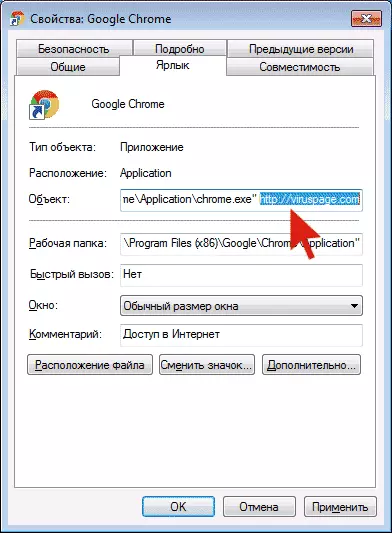
Ако след осъществяване на посочените действия, реклама изчезна, но като се започне страницата в браузъра се е променил, и промяната в настройките на Chrome или Yandex браузър не води до желания резултат, можете просто да създадете нови клавишни комбинации за стартиране на браузъра, изтриване стар. Или в свойствата на прекия път в "обект" поле, премахне всичко, което е след кавички (ще има адрес на нежелан начална страница). По-подробно по темата: как да проверите браузъри в Windows.
В бъдеще, да бъдат внимателни, когато инсталирате програми и разширения, използвайте официални доказани източници, за да изтеглите. Ако проблемът остане нерешен, се описват симптомите, в коментарите, аз ще се опитам да помогна.
Видео инструкция - как да се отървете от реклама в изскачащи прозорци
Надявам се, че инструкцията се оказа полезен и се оставя да се справите с проблема. Ако не - да се опише ситуацията в коментарите. Може би ще бъде в състояние да ви помогне.
